修改OA用户密码指南
OA操作必备指导书

OA 操作必备指导书OA 操作指南一:完善自己资料1 大家进入OA 后,首先须完善自己的个人资料 2接着会出现如下画面3密码修改 为了避免其他人登录自己的账号引起不必要的烦 恼个人一定要修改登录密码如若不记得登录密码能够找网管或 者者李怀龙还原为原始密码。
个人信息设置红色箭头必埴I 确定][取消 ]究码修改 栏目设置 空间导航设置 菜单设置 面板设置 至看存储空间个人密码设置二代理人设置这里所讲的代理人,是指当您在请假当中,或者者出差,为了使流程签批不受阻,在这里能够设置一个帮您签批的人。
□代JS人SteBK O结束日明代起内容O消息提示设Ii嶂页2。
条央0*记豪共仅 B页上一页'O个人设置' »29在代理人空白处单击 即可弹出下列对话框》请选择畲网页对话框区]确定仁豪家具 三支K P 已选择[保存为组]取消,代号内耳0t»n a⅛χ回会议曰序的I 而仁豪家具发展有限公司□体系苣理部苗荣平成强豪银 一掾利颖海兴可星兴鹏' 吴黄张陈刘8限邓文李管员 员 任员品理长长长 理主专用营班队队营 政政公舍房安队工工络 行行办宿厨保车电电网I确定I I 取消]三文档中心针对现在所有人已经上传了ERP里面的文档,但是还不明白如何让其他人能够看到自己的文件。
现针对公共文件夹与部门文件夹做一个比较。
公共文件:这个文件夹要紧是针对跨部门共享资料的文件夹, 只有上传到此文件夹的文件才能被其他部门的职员看到。
因此请大家整理下列自己的文件与文件夹,那些是本部门看的,那些是跨部门看的。
部门文件夹:这个文件夹要紧是针对本部门的人共享资料的文件夹,在此文件夹里的文件,跨部门是看不到的。
只有本部门的人员才能看到此文件夹。
现就对此文件夹的区别用图展示给大家看一下。
现用行政部彭雅俊的账号登陆*ffixn 公司文档一■■ -Jta .j HfirtW^SSSl 大小&庭人修ZwlHWX.2011-10-29 U17♦人力费对电.♦.二;主产中心货制 . 羽龙中心侨昌♦*力中心费收♦d*β≡U∣β ♦匕口烹♦两-VGM,,”•;♦5fft≡≡K≡ ♦*vt∙SH≡ ♦2的>姿以篇29HXIS公文整案你自开箴个文件妥1个公共文件1个Bn文件2011-10-291411共1页1■页上一支T-树型结柱」文档中心•⅛∙∏rh•集团,也三C公司文档当前文档英:公司文档-财务中心资料公共文件J和I;内银翎文档央SH 欷厂生产斛L ®.呼爰m¾a嚣≡ 行政中心费料S 生产中心费料≡、研发中心费料 , 菅销中心费打 $ 国际部资气箱y 物控部资界箱y 枭购部资气箱于审计部资“箱大小初建人修改时间李怀龙2011-10-2914:14每页句条,共1条记录共1页I营页›总经办资“箱;司项目文者♦、公文档案用C文僧公司文IS •行政中心货H -行Rl B在自己所在部门是能够看到2个文件夹的因此假如大家有需要让其他部门看到的文件,务必要放入公共文件夹里。
人力资源管理软件登陆及密码修改

人力资源管理软件登陆及密码修改
一、系统登陆
1、正常登陆员工OA,进入以下界面,点击人力资源——人力资源系统,进入金蝶人力资源管理系统;
2、点击以后进入以下界面,然后在用户名处输入个人工号,点击确定即可进入;
3、进入系统界面后,点击右上角红色圈出图标,修改密码。
现大家需要做的事情是登录自己的人力资源系统,更改自己的登录密码,防止自己的隐私泄露,有OA的同学直接在自己的OA界面点击开人力资源系统模块按照上述步骤进行修改,木有OA的同学,登录网址http://221.226.186.222:85/kdhrms,进行修改自己的人力资源系统密码。
请大家互相转告,互相协助,尽快完成这项工作。
致远OA操作手册领导用
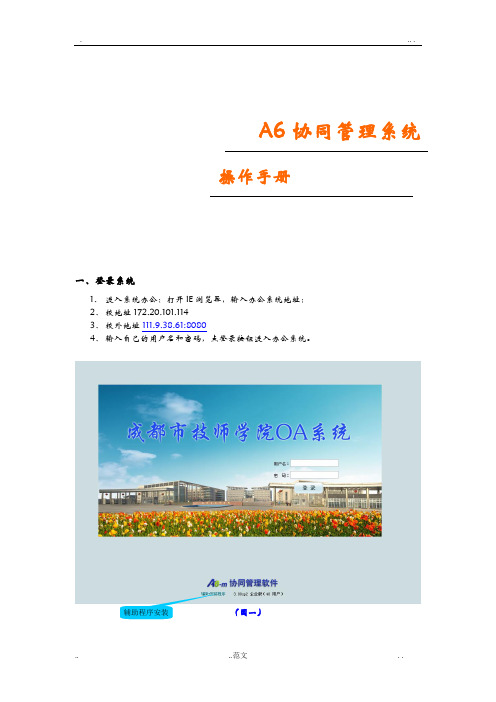
A6协同管理系统操作手册一、登录系统1、进入系统办公:打开IE浏览器,输入办公系统地址:2、校地址172.20.101.1143、校外地址111.9.38.61:80804、输入自己的用户名和密码,点登录按钮进入办公系统。
(图一)辅助程序安装二、修改密码如图所示进入办公系统后,在系统首页,点“个人设置”,再点选“个人信息设置”,选择个人密码设置,修改个人密码,确认后修改成功。
下次登录系统使用新的密码。
(图二)三系统首页进入办公系统后的界面,即系统首页。
在主工作区有4个工作模块:待办事项、我的模板、我的日程事件、关联人员/项目。
●“待办事项”是指别人交给您,需要您办理的事情,包括公文和协同;点击可以进入处理。
●“跟踪事项”是指您交给别人办理的事情,包括公文和协同;点击可以查看别人处理状态、处理意见和结果,还可以发送催办信息。
●我的日程:在首页配置我的日程后,系统自动将本月日历展示在栏目处,用户可以直接点击某个具体日期,查看该时间的个人日程事件;●我的模板:在首页配置我的模板后,用户在该栏目处点击“配置模板”,系统自动将授权的模板展示出来,用户只需要选择模板,点击“推送到首页”的功能,将模板发布到首页“我的模板”栏目中;●关联人员设置后,一个时间段与此人产生相关的各种信息(包括协同、、文档及对方日程安排等)都在一个界面显示,方便应用。
同时可快捷向对方发送协同、和在线短信;●关联项目信息显示一个时间段一组人产生的与此项目相关的各种信息如:协同、计划、文档、会议等。
●“消息窗口”是系统弹出的即时提醒信息。
当您有新的公文/协同需要处理,或者有新的会议通知的时候,系统以消息窗口的形式推送到桌面提醒。
(图三)四事项审批处理流程1、查看正文及附件登录进入系统后,有新的事项办理,会以“消息窗口”形式弹出提示;关闭弹出消息窗口,点击该待办事项,可直接查看正文容。
如有附件,将在窗口右边显示。
附件可保存,也可直接打开。
OA管理员账号密码重置-V5

答:1、system用户(默认密码:system,对应A8的系统管理员、A6的单位管理员),重置SQL如下:
A8的系统管理员:
UPDATE ORG_PRINCIPAL SET CREDENTIAL_VALUE='L0tEW5Yk+cM2RjWYC8z1dYgp0c0=' WHERE ID=25 AND LOGIN_NAME='system';
UPDATE ORG_PRINCIPAL SET CREDENTIAL_VALUE='E2xaVYLMASnXwifkm1wTneRt0/k=' WHERE ID=27 AND LOGIN_NAME='audit-admin';
重置密码方法:在产品的数据库中,执行SQL后需重启OA产品服务才可生效;
注意:密码那个字符串一定要复制全了,没有换行的! 标点符号要英文半角
UPDATE ORG_PRINCIPAL SET CREDENTIAL_VALUE='FmKTQDrnMSBd8AwK7F7xQyTNp+M=' WHERE ID=26 AND LOGIN_NAME='admin1';
4、audit-admin(默认密码:123456,对应审计管理员),重置SQL如下:
A6的单位管理员:
UPDATE ORG_PRINCIPAL SET CREDENTIAL_VALUE='L0tEW5Yk+cM2RjWYC8z1dYgp0c0=' WHERE ID=26 AND LOGIN_NAME='system';
2、group-admin(默认密码:123456,对应A8集团版的集团管理员),重置SQL如下:
如何修改密码与个人信息?

如何修改密码与个人信息?
一、修改登录密码
为个人实名制账号安全,登陆OA后,点击菜单栏右上角灰色齿轮设置按钮,选择【个人设置】--【登录密码修改】,可以修改密码。
请修改成8位及以上高安全强度密码。
左上角之轮图标位置
登录密码修改位置
注:
OA用户名密码与数字化校园与校园网络密码不一致。
修改OA密码,数字化校园与校园网络密码不会同步修改。
二、完善个人资料
为完善全校通讯录,登陆OA后,点击菜单栏右上角灰色齿轮设置按钮,选择【个人设置】--【个人信息】,完善个人信息。
以便完善全校通讯录。
在手机app上可以直接拨打电话,发信息。
个人信息修改位置。
致远OA操作手册

A6协同管理系统操作手册一、登录系统1、进入系统办公:打开IE浏览器,输入办公系统地址:2、校内地址校外地址输入自己的用户名和密码,点登录按钮进入办公系统。
(图一)辅助程序安装二、修改密码如图所示进入办公系统后,在系统首页,点“个人设置”,再点选“个人信息设置”,选择个人密码设置,修改个人密码,确认后修改成功。
下次登录系统使用新的密码。
(图二)三系统首页进入办公系统后的界面,即系统首页。
在主工作区有4个工作模块:待办事项、我的模板、我的日程事件、关联人员/项目。
“待办事项”是指别人交给您,需要您办理的事情,包括公文和协同;点击可以进入处理。
“跟踪事项”是指您交给别人办理的事情,包括公文和协同;点击可以查看别人处理状态、处理意见和结果,还可以发送催办信息。
我的日程:在首页配置我的日程后,系统自动将本月日历展示在栏目处,用户可以直接点击某个具体日期,查看该时间的个人日程事件;我的模板:在首页配置我的模板后,用户在该栏目处点击“配置模板”,系统自动将授权的模板展示出来,用户只需要选择模板,点击“推送到首页”的功能,将模板发布到首页“我的模板”栏目中;关联人员设置后,一个时间段内与此人产生相关的各种信息(包括协同、邮件、文档及对方日程安排等)都在一个界面内显示,方便应用。
同时可快捷向对方发送协同、邮件和在线短信;关联项目信息显示一个时间段内一组人产生的与此项目相关的各种信息如:协同、计划、文档、会议等。
“消息窗口”是系统弹出的即时提醒信息。
当您有新的公文/协同需要处理,或者有新的会议通知的时候,系统以消息窗口的形式推送到桌面提醒。
(图三)四事项审批处理流程1、查看正文及附件登录进入系统后,有新的事项办理,会以“消息窗口”形式弹出提示;关闭弹出消息窗口,点击该待办事项,可直接查看正文内容。
如有附件,将在窗口右边显示。
附件可保存,也可直接打开。
注意:在加签处理过程中,若是想要加多个人,可以多次点击加签按钮来实现。
协同办公(OA)系统使用手册
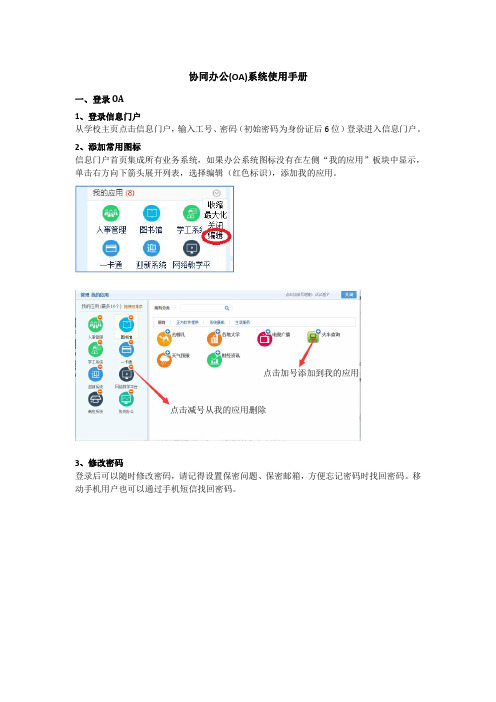
协同办公(OA)系统使用手册一、登录OA1、登录信息门户从学校主页点击信息门户,输入工号、密码(初始密码为身份证后6位)登录进入信息门户。
2、添加常用图标信息门户首页集成所有业务系统,如果办公系统图标没有在左侧“我的应用”板块中显示,单击右方向下箭头展开列表,选择编辑(红色标识),添加我的应用。
3、修改密码登录后可以随时修改密码,请记得设置保密问题、保密邮箱,方便忘记密码时找回密码。
移动手机用户也可以通过手机短信找回密码。
点击加号添加到我的应用点击减号从我的应用删除二、协同办公系统1、进入协同办公系统点击协同办公图标,进入协同办公系统,协同办公界面如下:点击此处2、发文管理1)点击协同办公系统导航“公文管理”→“发文管理”,如下图2)选择在办文件进行发文流程申请,如下图平台短信3种发文流程,不要选错哟!详见下图特别强调:三种发文流程,请根据实际情况进行选择,注意不要选错,一旦发文,流程就不能更改了。
三种发文流程见图示。
●待办文件:即他人进行流程审核后,提交到您这里需要进行审核文件●已办文件:您已经处理,部分流程暂未办结的文件●办结文件:您已经处理,所有流程已经办结的文件●分发文件:流程环节中,管理员进行文件分发,需要您进行查阅的分发文件。
3)填写发文内容等填写发文流程表单信息,标注有红色*号为必填项,填写完信息后点击提交即可发起流程。
特别强调:(i )操作系统只能用MS-Office 软件,不能使用WPS ,而且是完整安装版。
(ii )建议使用IE8浏览器或360浏览器打开系统。
(iii )首次使用系统会自动安装“金格”插件。
若没有弹出插件安装,请设置IE 浏览器,输入发文标题填写电话编辑正文选择文种上传附件,只有发文中无需修改的表格等才可放在附件中!因为附件在任何环节只能下载查看而不能进行修改,请务必不要将领导审阅时可能需要修改的内容放在附件中,一定要放在正文中,切记!!查看流程过程中被更改的痕迹如无法打开正文,表示控件末安装或末运行,详见文末附件具体方法请参阅文末附件。
OA协同办公平台操作手册
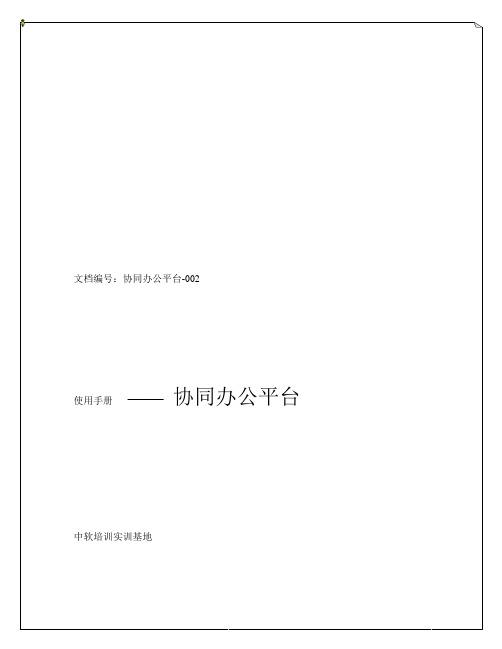
图 1 登录界面,输入员工号1001,密码123456,验证码不区分大小写为l24x,点击登录2.普通用户功能2.1. 首页用户登录后会默认进入首页,首页向用户提示待办事项列表及未读留言列表。
图 2 用户登录后首页显示的提示用户留言和待办事项等信息2.2. 个人信息2.2.1.修改个人信息选择个人信息>>个人信息用户进入个人信息界面后会看到自己目前的个人信息。
用户选择修改个人信息,输入相应的信息,即可修改个人信息。
输入完成后点击提交则修改个人信息。
如图3用户当前个人信息。
图 3 用户当前个人信息图 4 用户修改个人信息图 5 用户提交修改后显示的个人信息2.2.2.修改密码选择个人信息>>个人信息>>修改密码用户选择修改密码。
修改密码需要进行验证,即要现在的密码,然后输入两次修改密码;如果两次输入的修改密码不一样,则系统会提示用户输入密码不一致不能进行修改;只有两次输入的修改密码相同才能进行修改;修改成功后系统会提示修改密码成功,用户以后登录则需用修改后的密码。
图 6 用户修改密码2.2.3.他人信息选择个人信息>>他人信息用户可查看他人信息。
选择姓名或员工号,可选择部门,性别等进行查询;也可只选择部门性别等进行查询。
查询之后系统会将符合条件的员工信息显示出来,用户即可进行查看。
图 7 用户输入相应信息进行搜索,选择员工号1001图 8 搜索显示出来员工号为1001的员工信息2.3. 工作安排2.3.1.代办设置选择工作安排>>代办设置用户选择进行代办设置功能,选择部门,系统将该部门员工列表出来;用户选择相应用户,可给该用户授权代办,授权的员工即可对用户进行日程安排;用户可解除已经授权的员工的代办功能,该员工则不能再对用户进行日程安排。
图 9 用户选择员工进行授权代办2.3.2.日程安排选择工作安排>>日程安排系统会将用户的日程以列表的形式显示出来。
OA常用操作
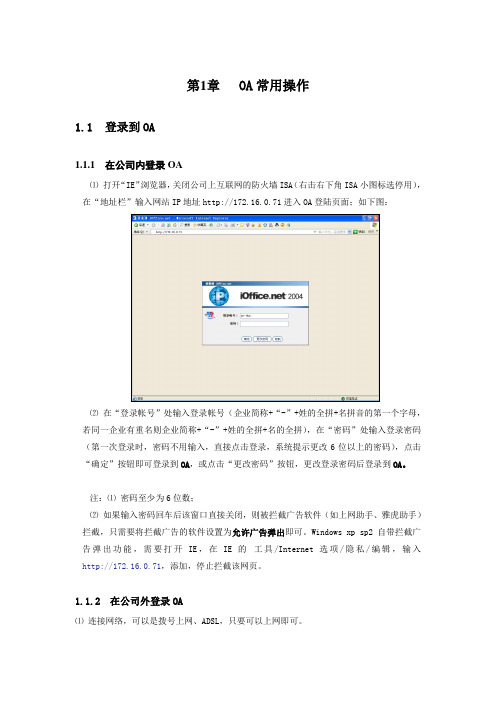
第1章OA常用操作1.1 登录到OA1.1.1 在公司内登录OA⑴打开“IE”浏览器,关闭公司上互联网的防火墙ISA(右击右下角ISA小图标选停用),在“地址栏”输入网站IP地址http://172.16.0.71进入OA登陆页面;如下图:⑵在“登录帐号”处输入登录帐号(企业简称+“-”+姓的全拼+名拼音的第一个字母,若同一企业有重名则企业简称+“-”+姓的全拼+名的全拼),在“密码”处输入登录密码(第一次登录时,密码不用输入,直接点击登录,系统提示更改6位以上的密码),点击“确定”按钮即可登录到OA,或点击“更改密码”按钮,更改登录密码后登录到OA。
注:⑴密码至少为6位数;⑵如果输入密码回车后该窗口直接关闭,则被拦截广告软件(如上网助手、雅虎助手)拦截,只需要将拦截广告的软件设置为允许广告弹出即可。
Windows xp sp2自带拦截广告弹出功能,需要打开IE,在IE的工具/Internet选项/隐私/编辑,输入http://172.16.0.71,添加,停止拦截该网页。
1.1.2 在公司外登录OA⑴连接网络,可以是拨号上网、ADSL,只要可以上网即可。
⑵安装安全证书插件:在IE地址栏输入https://211.155.19.188,回车,第一次使用将会弹出安全警报窗口提示安装插件,如下图:选择“是”,安装安全证书插件(约需3分钟)。
⑶输入VPN的用户名和密码登录VPN,如下图:按“确定”后,将弹出发布的OA、SAP生产系统、SAP开发测试系统3个系统,用户只需要双击“OA系统”,即可登陆OA系统。
1.2 修改密码修改密码的方法有以下两种:⑴在OA登录的页面输入帐号和旧密码后点击“更改密码”按钮,如下图:输入新密码并确认即可。
⑵在OA首页“设置”栏目中进入“更改登录密码”:⑶如果忘记密码,请与各企业系统管理员联系,由系统管理员清空密码,自己重新设置新的密码。
1.3 首页分布首页由三部分(1、功能树,2、工具栏,3、自定义信息栏)组成,如下图:1.4 更改查看个人资料在首页工具栏点击『设置- 更改查看个人资料』即可进入“人员信息”界面更改个人常用信息,包括电子邮件、办公电话、移动电话和传真。
OA系统用户操作手册
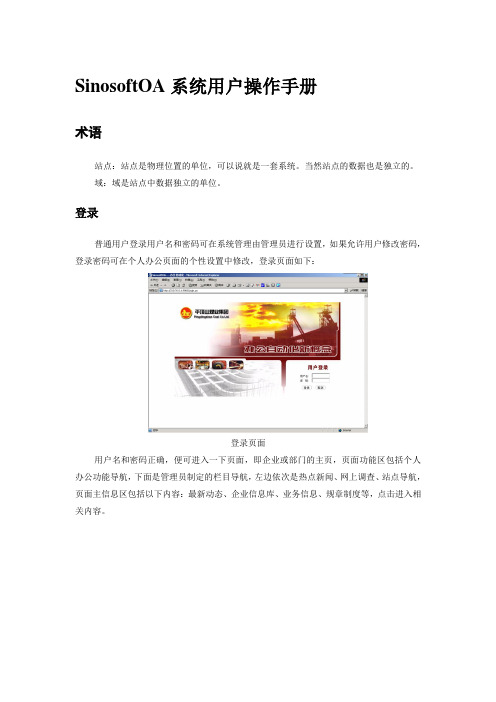
SinosoftOA系统用户操作手册术语站点:站点是物理位置的单位,可以说就是一套系统。
当然站点的数据也是独立的。
域:域是站点中数据独立的单位。
登录普通用户登录用户名和密码可在系统管理由管理员进行设置,如果允许用户修改密码,登录密码可在个人办公页面的个性设置中修改,登录页面如下:登录页面用户名和密码正确,便可进入一下页面,即企业或部门的主页,页面功能区包括个人办公功能导航,下面是管理员制定的栏目导航,左边依次是热点新闻、网上调查、站点导航,页面主信息区包括以下内容:最新动态、企业信息库、业务信息、规章制度等,点击进入相关内容。
主页个人办公点击个人办公进入个人办公主页面,个人办公包括个人办公、公文办理、会议管理、辅助管理、电子邮件、信息维护、个性设置等模块。
个人办公主页面如下:个人办公页面主信息区显示以下内容:今天的工作内容,包括你的待办信息、目前时间段的工作安排,点击你的待办公文信息可进入公文办理页面;便笺,包括你的办公便笺,点击办公便笺可进入办公便笺页面;文件夹,包括草稿箱、回收站、以及自己建的文件夹,点击文件夹可进入我的文件夹页面;日历,点击可进入日程查看页面;重要约会,重要约会包括别人在进行日程安排时将你作为联系人的约会,点击进入相关内容,可以同意也可以拒绝。
页面左侧还有撰写草稿、我的文件夹、办公便笺、日程安排、群组日程、通讯簿等链接,点击可进入相关页面。
页面上方包含个人办公、公文办理、会议管理、辅助管理、电子邮件、信息维护、个性设置、BBS、帮助和主页等链接。
点击帮助可查阅系统的帮助信息,点击主页将返回系统主页。
撰写草稿用鼠标左键点击个人办公页面左边的“撰写草稿”图形按钮,进入撰写草稿页面,在浏览器中通过草稿编辑器进行个人文件的编辑,建立个人文件。
用户在文本框中输入内容,对相应的内容可以设置字体、字号、字色、背景色,可以给文字加黑、加斜、加下划线,可以剪切、复制文本,可以对段落排版,同时可以运用编辑器的功能插入表格、插入超链接、插入图片文件,整个编辑器的操作类似于word编辑器的操作。
oa使用说明书
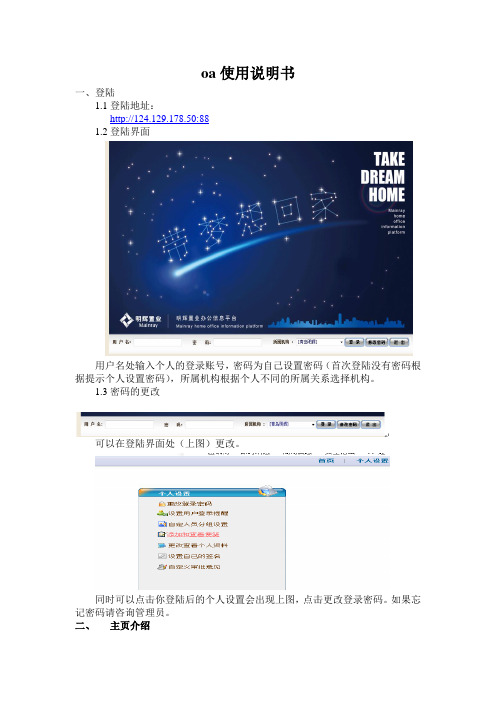
oa使用说明书一、登陆1.1登陆地址:http://124.129.178.50:881.2登陆界面用户名处输入个人的登录账号,密码为自己设置密码(首次登陆没有密码根据提示个人设置密码),所属机构根据个人不同的所属关系选择机构。
1.3密码的更改可以在登陆界面处(上图)更改。
同时可以点击你登陆后的个人设置会出现上图,点击更改登录密码。
如果忘记密码请咨询管理员。
二、主页介绍1、个人信息:包含有日期和登录人的姓名。
2、我的工作台:主要包含有常用的流程及各个模块(后面会一一介绍各模块作用)。
3、通知公告:此模块主要显示公司的重要通知和人事变动。
4、事务中心:显示流程的总体过程。
包含有需要你审批的(待办事宜)、持保留意见的(保留事宜)、你申请或你处理过的在进行中的事宜(在办事宜)、你所发出的申请(发出申请)、个别人员拥有的流程监控权限(流程监控)。
4.1审批意见在此处重点的方面在于审批意见,审批意见可以自己填写也可以选取已设定好的,批复完成最后一步会提示输入密码以确保流程的安全性。
5、员工论坛:此处为大家对工作生活进行交流的公共区域。
三、协同办公1、发文审批点击我的工作台-协同办公-发文审批,会出现下图:点击新增,会出现下图:根据要求填写文件标题、选取公文种类缓急密级、重点在于选取流程,此处发文对象可不选取,流程对象会根据流程的步骤进行自动选取。
然后点击撰写会签稿正文会出现下图:此处如果是第一次使用会提示加载插件(如果使用办公平台要把浏览器的弹出窗口设置为允许)。
根据个人需要填写内容即可,最后点击保存。
退出后点击提交即可。
其他的公文如上操作即可。
2、合同审批:点击我的工作台-协同办公-合同审批会出现下图:点击新增会出现下图:根据个人需要选取流程、填写合同名称、选取类别填写标的、选取币种合同属性,同时选取合作单位(如果没有向管理员咨询添加)。
合同属性分为;结算和非结算,结算一般对于普通的管理合同,非结算针对于工程合同。
OA系统登录操作手册

一、操作环境配置1.首次登录配置:注意事项:●IE设置IE浏览器的版本必须是8.0及以上的版本,需要关闭百度、Google等工具的广告拦截功能。
需要把OA的登录地址添加为受信任的站点。
使用360、搜狗等浏览器需切换到兼容模式。
●Office 控件(必装)Office控件主要作用是在协同系统中能够正常使用Word及Excel文件,可与本地office中的Word及Excel实现文件互通.●协同精灵客户端插件(选装)系统自动登录,系统界面最小化,前端消息提醒,快捷转发office文件。
第一步:打开电脑浏览器(推荐使用IE浏览器),在地址栏输入登录网址(内网:http://192。
168.168.104:5007;外网:http://58.47.177.160:5006),进入登录主页面。
首次登录浏览器,请先点击登录按钮下面的“辅助程序安装”,弹出安装提示信息(安装系统插件运行环境),请点击下载,并进行下载安装。
安装过程中,所有操作提示点“确定"或“是”,提示“插件成功添加到注册表”,表示安装完成。
具体操1作界面如下:2出现“添加到注册表成功”字样后,点确定,重启浏览器,执行以下步骤:第二步:再次点击登录页面的“辅助程序安装”,弹出“辅助查询安装界面"(界面见下图1),此时关闭所有浏览器和office办公软件,注意不要关闭辅助程序安装界面。
在辅助程序安装界面,点击全选,再点击“更新安装已选插件"(步骤见下图),注意安装过程中所有判断型操作选择“是”或者“确定”,直到系统提示“虚拟打印机安装完成”,点击确定,关闭“辅助程序安装界面"。
具体操作界面如下:图1:“辅助程序安装界面”3关闭浏览器4第三步:重启浏览器,重新输入登录网址进入登录页面,输入用户名、密码,登录系统。
52.密码管理:首次登录系统,会提示进行密码修改,请根据个人情况将密码修改设置为自己能记住的密码(图1),也可后期通过右上角菜单个人事务设置进行密码重置(图2)。
OA协同办公系统操作手册(功能点介绍)[1].
![OA协同办公系统操作手册(功能点介绍)[1].](https://img.taocdn.com/s3/m/facc65ed81c758f5f61f6725.png)
OA协同办公系统操作手册:一、系统使用向导1.1 进入OA协同办公系统1)在IE浏览器中输入,首次登陆时会检测系统环境。
2)点击“确定”按钮,查看帮助,在IE工具菜单关闭弹出窗口阻止程序。
3)关闭弹出窗口阻止程序后,点击IE“后退”按钮,进入OA协同办公系统首页。
4)点击右下方下载安装e-cology插件。
5)安装e-cology插件(以上操作仅在第一次登录系统时需要),重新登录IE浏览器,访问,输入用户名和密码,用户名同邮件用户名,初始密码888888。
6)输入用户名和密码,点击“登录”按钮进入OA系统主界面,如下图。
7)点击“知识门户”可学习OA功能点和通用流程操作手册,鼠标点击“more”超链接可查看更多内容,如下图:1.2主界面功能详解1.2.1主界面功能区域分布后台维护区1.2.2主界面区域说明主界面中按照功能区域主要分为:♦后台维护区此区域是系统模块的分布区域,主要是对系统各功能模块进行初始化设置和维护。
通过下拉菜单的方式显示各模块的维护功能菜单。
♦个人工作区此区域是用户日常工作使用的主要区域,您使用系统时所有的功能都在这里。
♦信息显示区信息显示区主要由中间最大的区域构成,是系统显示系统数据和进行信息输入的区域。
♦常用工具常用工具区用于放置系统中常用功能快捷按钮,使用户能更加方便地使用系统。
1.2.3常用工具常用工具栏中用于放置系统中常用功能的功能按钮,点击不同的功能按钮可以进入到相应的功能操作页面。
1)常用工具栏图示2)常用工具速查表序号功能按钮功能说明1.:隐藏/显示个人工作台隐藏或显示系统左边个人工作台区域2.:隐藏/显示后台菜单隐藏或显示系统上方后台菜单区域3.:退出退出系统4.:上一页进入访问过的前一页5.:下一页进入访问过的后一页6.:刷新刷新当前页面【注意】只刷新信息区部分的信息7.:打印打印当前页面该打印为IE打印,打印当前窗口显示的全部内容8.系统收藏夹收藏夹下拉菜单,点击显示您已经添加到收藏夹的页面名称9.快速搜索设定快速搜索数据来源和关键字可以搜索系统各模块的数据10.:快速搜索确定设置快速搜索条件后点此按钮开始搜索11.:首页进入首页12.:我的计划进入我的日程管理页面13.:新建邮件点击进入新建邮件页面14.:新建文档点击进入新建文档页面15.:新建流程点击进入新建工作流页面16.:新建客户点击进入新建客户页面17.:新建项目点击进入新建项目页面18.:新建会议点击进入新建会议页面19.:组织结构点击进入系统组织结构页面20.:插件下载点击进入插件下载页面21.:系统版本点击查看系统的版本信息1.2.4个人工作区1)个人工作区功能下表是对相关功能的解释:名称功能说明我的协助可在协作区进行跨部门、多任务协同运作。
OA系统使用手册

一、系统使用注意事项1、IE浏览器版本必须是6.0及以上版本;2、需要关闭上网助手(3721)、GOOGLE、MSN、百度等工具的广告拦截功能;3、WIN XP 系统需要在“我的电脑--控制面版--安全中心”里,关闭“windows 防火墙”。
二、登录系统1、进入系统办公:打开IE浏览器,输入办公系统服务器地址:。
2、用户名规则:使用人员用户名为姓的全拼+名的简拼,如:薛棋(用户名为:xueq);胡继勇(用户名为:hujy),用户初始密码为123456。
3、输入自己的用户名和密码,点登录按钮进入办公系统。
设置为首页加入收藏(图一)三、修改密码如图三所示进入办公系统后,在系统首页,点“个人设置”,再点选“修改密码”,在下面的修改栏中输入您的新密码两次,确认后修改成功。
下次登录系统使用新的密码。
个人设置修改密码烽火机械厂办(图二)四、系统首页图三是进入办公系统后的界面,即系统首页。
在主工作区有4个工作模块:待办事项、跟踪事项、公告/调查、关联人员/项目。
1、“待办事项”是指别人交给您,需要您办理的事情,包括公文和协同;点击可以进入处理。
2、“跟踪事项”是指您交给别人办理的事情,包括公文和协同;点击可以查看别人处理状态、处理意见和结果,还可以发送催办信息。
3、“公共信息”包括公告、调查和讨论内容。
单位内最新的公共信息在这里发布。
4、“关联人员/项目”,系统对关联人员和项目进行信息绑定。
● 关联人员设置后,一个时间段内与此人产生相关的各种信息(包括协同、邮件、文档及对方日程安排等)都在一个界面内显示,方便应用。
同时可快捷向对方发送协同、邮件和在线短信;● 关联项目信息显示一个时间段内一组人产生的与此项目相关的各种信息如:协同、计划、文档、会议等。
5.“消息窗口”是系统弹出的即时提醒信息。
当您有新的公文/协同需要处理,或者有新的会议通知的时候,系统以消息窗口的形式推送到桌面提醒。
(图三)1.待办事项2.跟踪事项5.关联人员和项目3.最新公告调查五、审批处理事务1、查看正文及附件登录进入系统后,有新的事项办理,会以“消息窗口”形式弹出提示;关闭弹出消息窗口,点击该待办事项,可直接查看正文内容。
